Збереження листування з ВКонтакте на комп'ютер
З тих чи інших причин у вас, як у користувача соціальної мережі ВКонтакте, може виникнути необхідність скачування діалогів. В рамках статті ми розповімо про всі найбільш актуальні рішення цього завдання.
Завантаження діалогів
У разі повноцінної версії сайту ВК скачування діалогу не повинно викликати у вас труднощів, так як кожен спосіб вимагає мінімальну кількість дій. Крім того, кожна наступна інструкція може бути вами використана незалежно від різновиду браузера.
Спосіб 1: Завантаження сторінки
Кожен сучасний браузер дозволяє вам не тільки переглядати вміст сторінок, але і зберігати його. При цьому збереження можуть бути піддані будь-які дані, включаючи листування з соціальної мережі ВКонтакте.
- Перебуваючи на сайті ВКонтакте, перейдіть до розділу «Повідомлення» і відкрийте зберігається діалог.
- Так як збереженню будуть піддані тільки заздалегідь завантажені дані, вам потрібно перегорнути листування до самого верху.
- Виконавши це, клікніть правою кнопкою миші в будь-якому місці вікна, за винятком області відеороликів або фотографій. Після цього зі списку виберіть пункт «Зберегти як ...» або ж натисніть сполучення клавіш «Ctrl + S».
- Вкажіть місце збереження кінцевого файлу на вашому комп'ютері. Але врахуйте, що завантажено буде кілька файлів, включаючи всі зображення і документи з вихідним кодом.
- Час завантаження може істотно відрізнятися, виходячи з кількості даних. Однак самі файли, за винятком основного HTML-документа, будуть просто скопійовані в раніше вказане місце з кешу браузера.
- Для перегляду завантаженого діалогу перейдіть до обраної папці і запустіть файл «Діалоги». При цьому в якості програми слід використовувати будь-який зручний веб-браузер.
- На представленій сторінці будуть відображені всі повідомлення з листування, які мають базову оформлення сайту ВКонтакте. Але навіть при збереженому дизайні більшість елементів, наприклад, пошук, працювати не буде.
- Ви також можете отримати доступ безпосередньо до зображень і деяким іншим даними, відвідавши папку «Діалогі_files» в тій же директорії, де розташований HTML-документ.
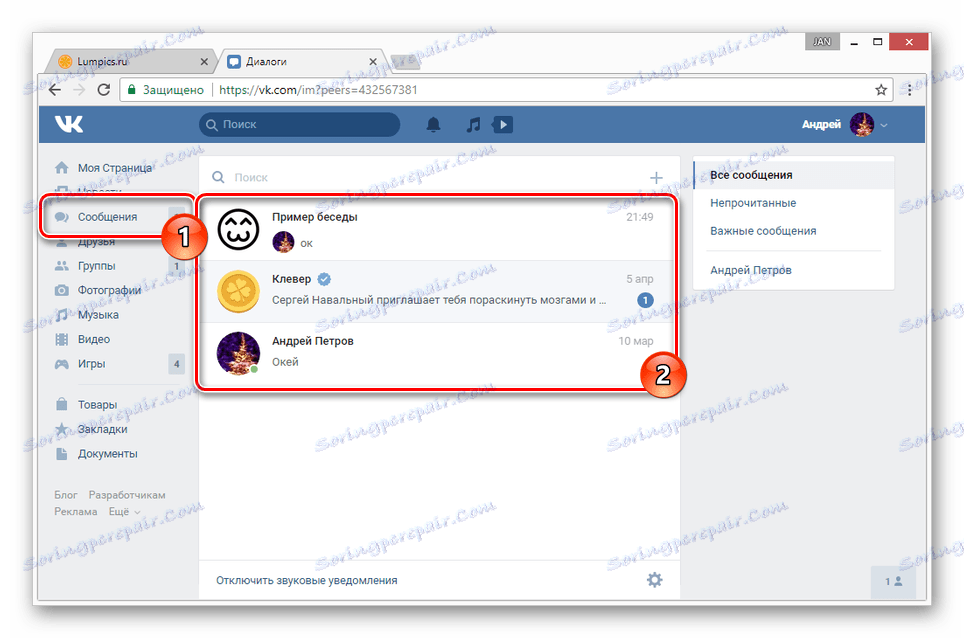
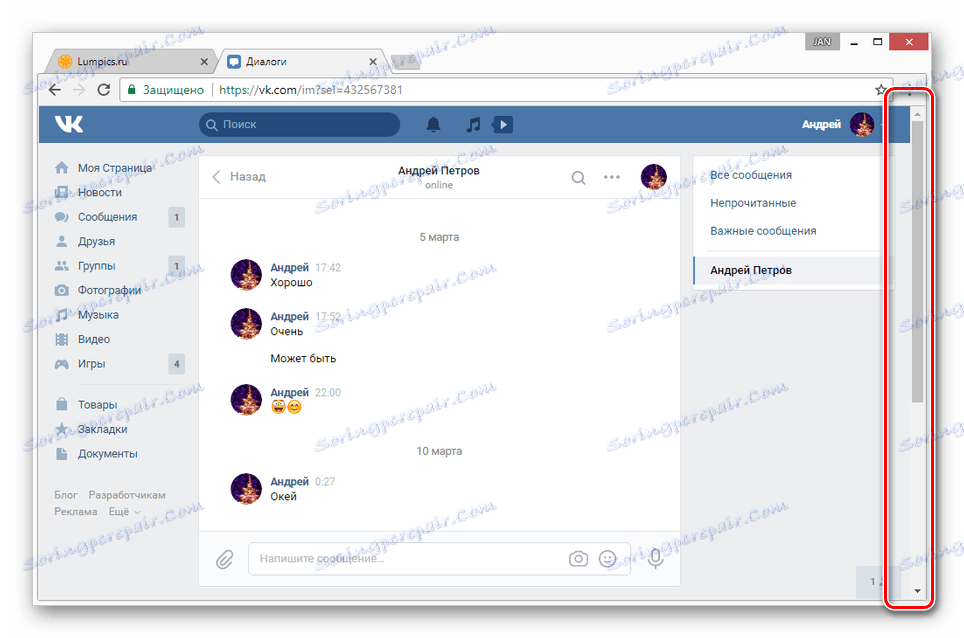
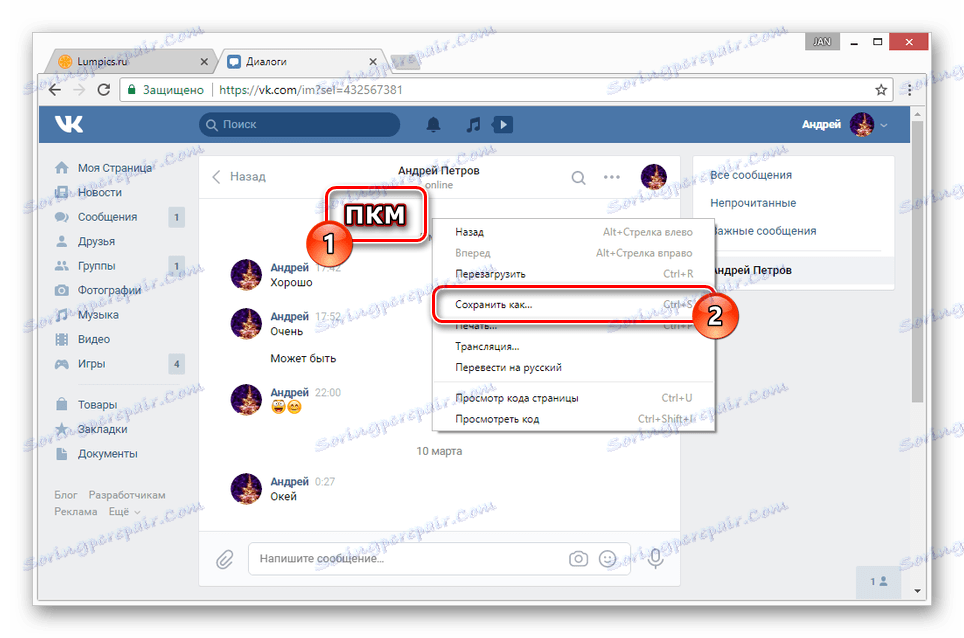
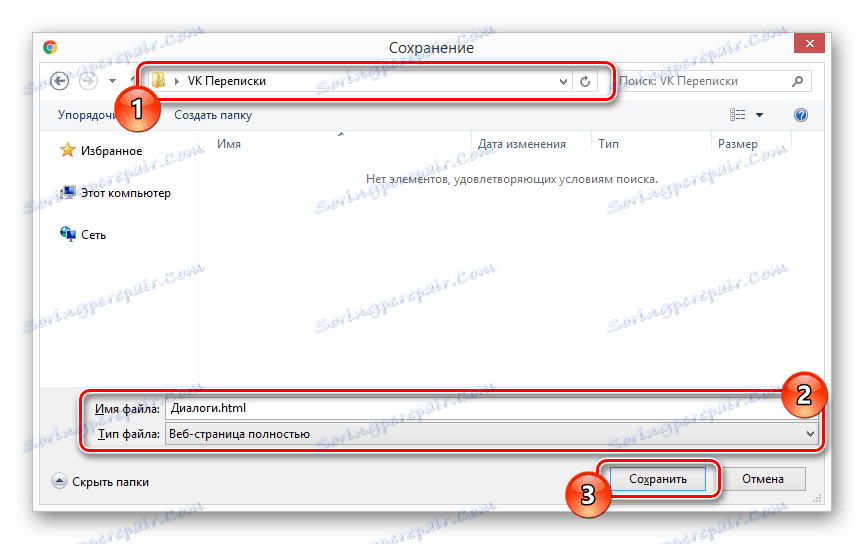
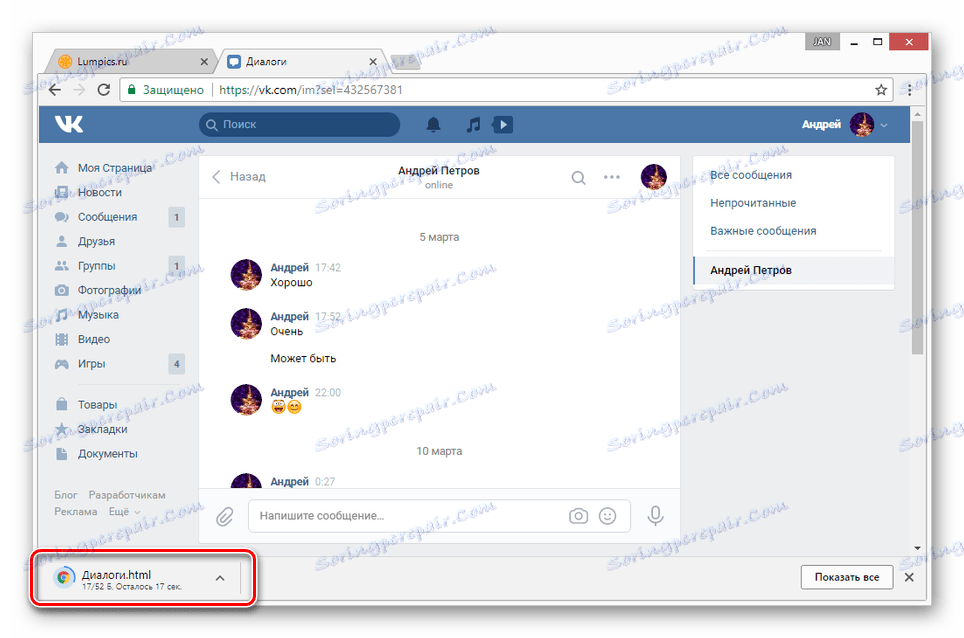
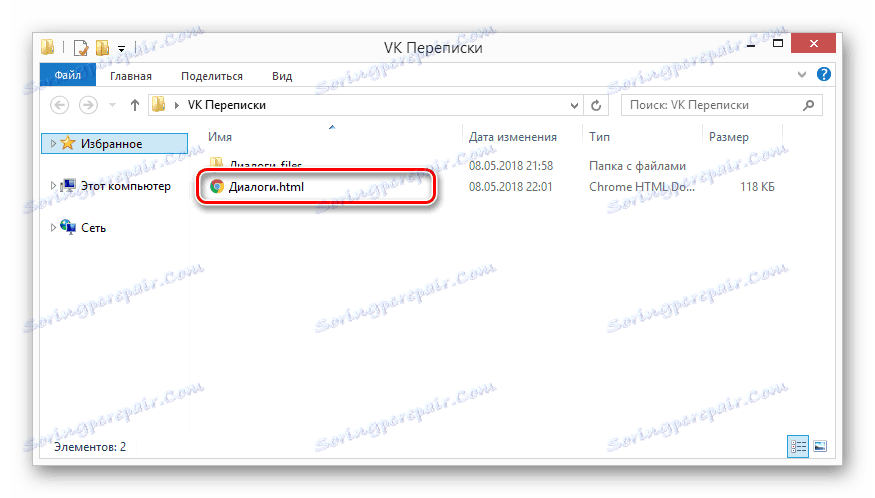
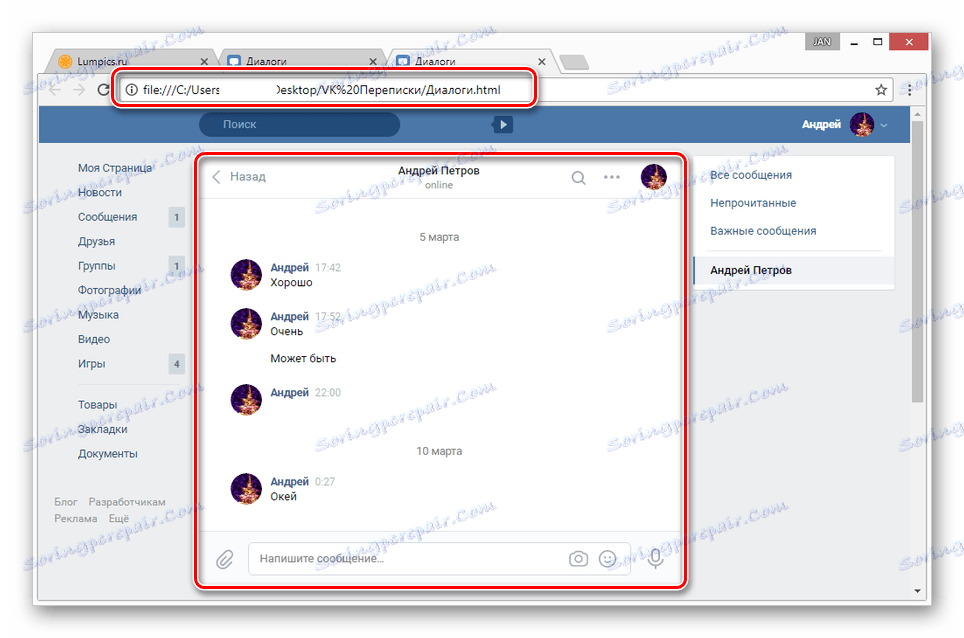
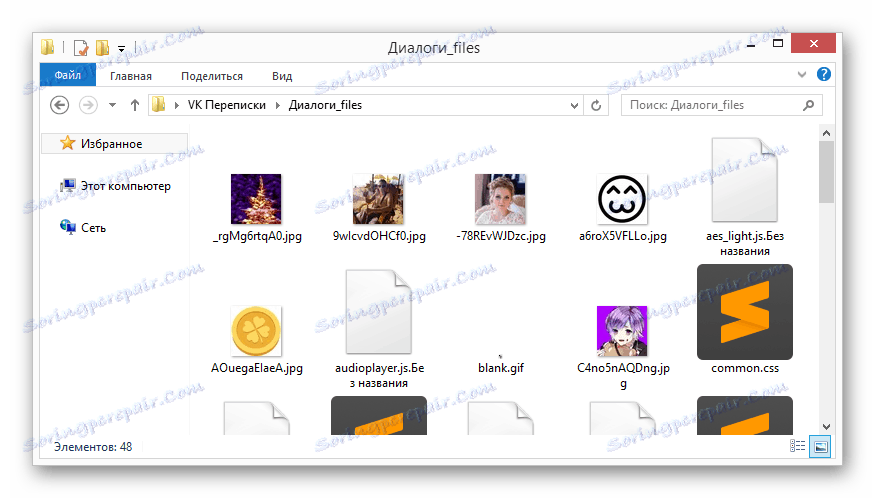
З іншими нюансами вам найкраще ознайомитися самостійно, а даний метод можна вважати завершеним.
Спосіб 2: VkOpt
Процес скачування будь-якого конкретного діалогу можна сильно спростити, скориставшись розширенням VkOpt . На відміну від описаного вище способу, даний підхід дозволить вам завантажити лише одну необхідну листування, проігнорувавши елементи оформлення самого сайту ВКонтакте.
- Відкрийте сторінку завантаження розширення VkOpt і встановіть його.
- Перейдіть на сторінку "Повідомлення" і перейдіть до потрібної листуванні.
Можна вибрати як особистий діалог з користувачем, так і бесіду.
- В рамках діалогу наведіть курсор миші на значок «...», розташований у правій частині панелі інструментів.
- Тут потрібно вибрати пункт «Зберегти листування».
- Виберіть один з представлених форматів:
- .html - дозволяє зі зручністю переглядати листування в браузері;
- .txt - дозволяє читати діалог в будь-якому текстовому редакторі.
- На скачування може знадобитися досить багато часу, від декількох секунд до десятків хвилин. Залежить це безпосередньо від кількості даних в рамках листування.
- Після скачування відкрийте файл, щоб переглянути листи з діалогу. Тут зауважте, що крім самих листів розширення VkOpt автоматично виводить статистику.
- Самі повідомлення міститимуть лише текстове наповнення і смайлики з стандартного набору, якщо такі використовувалися.
- Будь-які зображення, включаючи стікери і подарунки, розширення робить посиланнями. Після переходу по такому посиланню файл відкриється на новій вкладці, зберігши розміри превью.
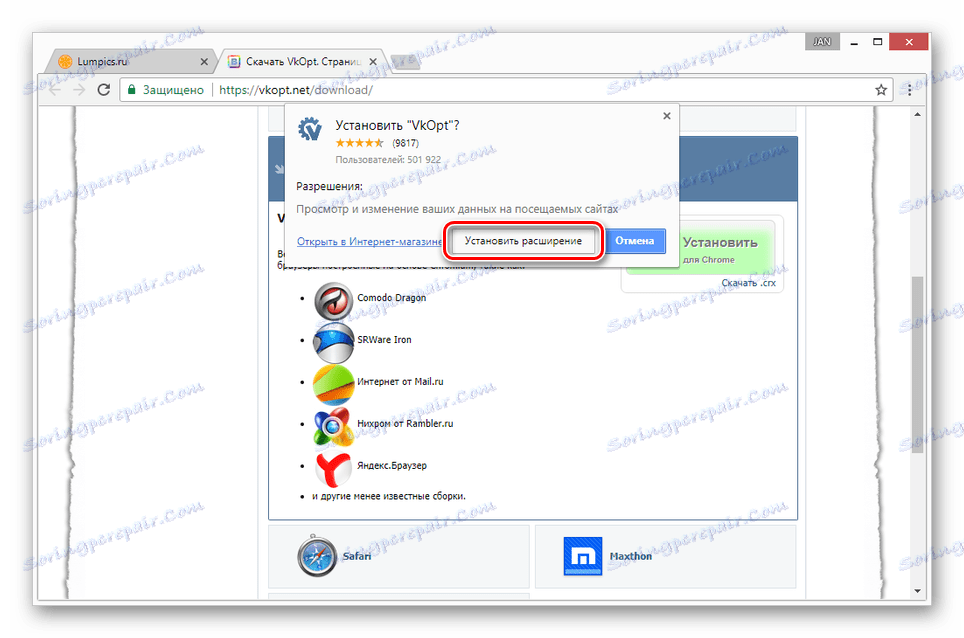
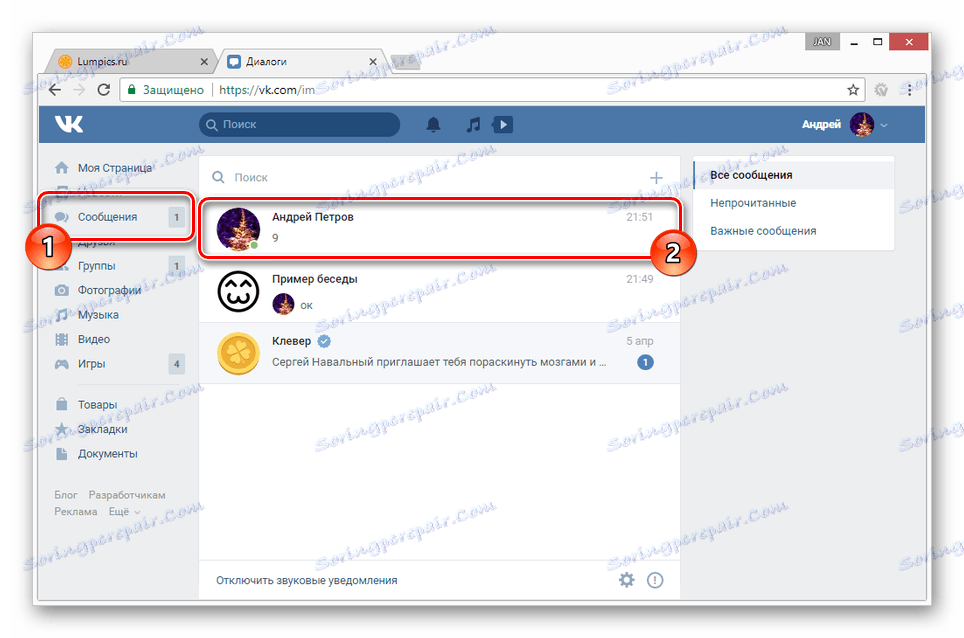
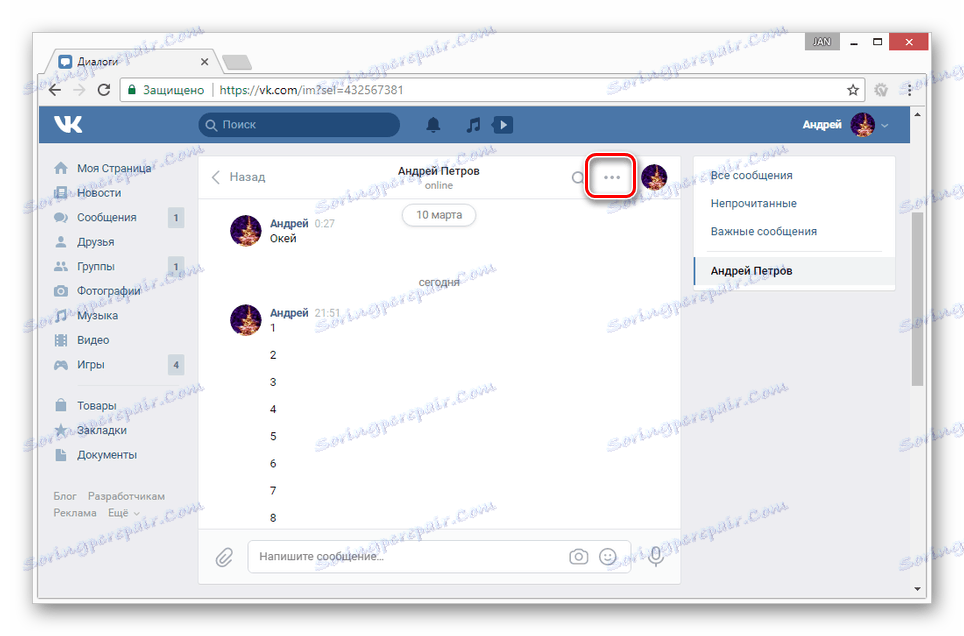
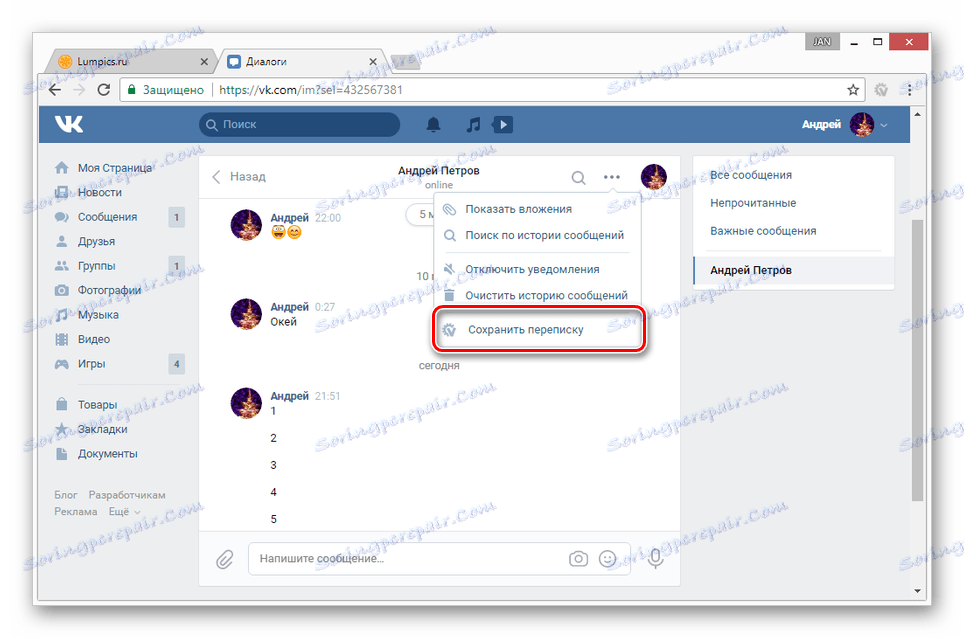
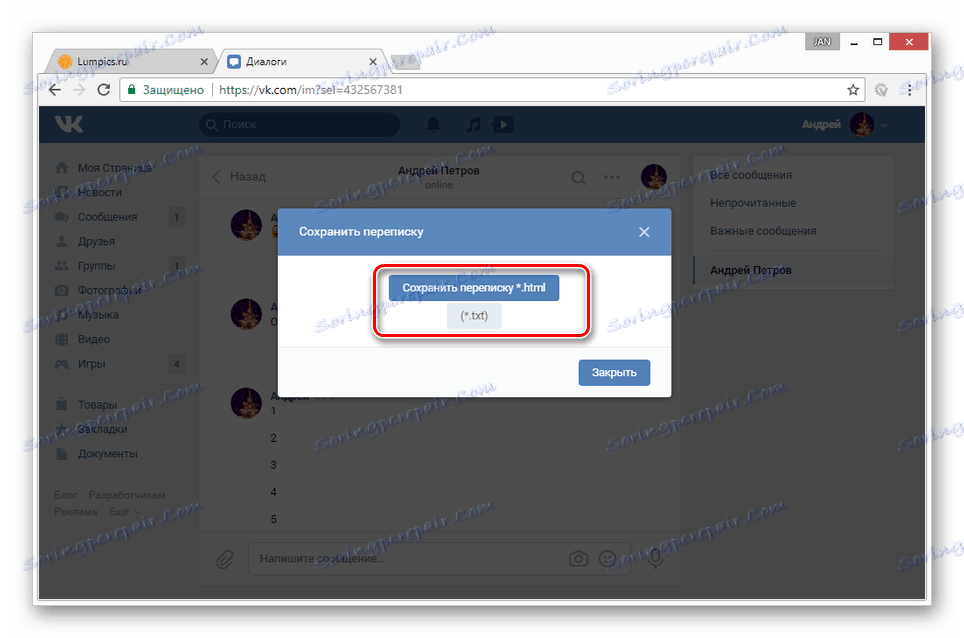
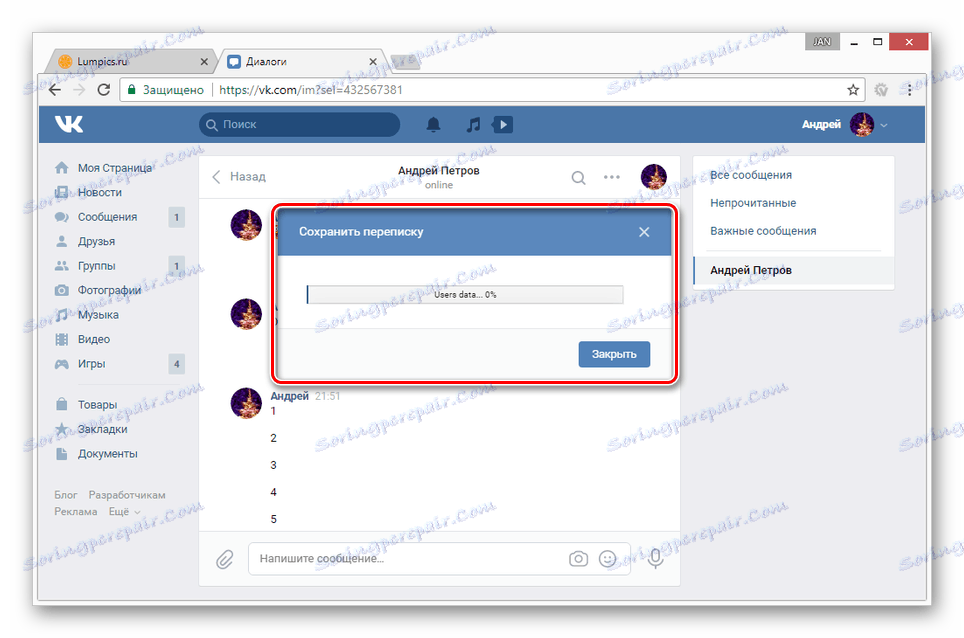
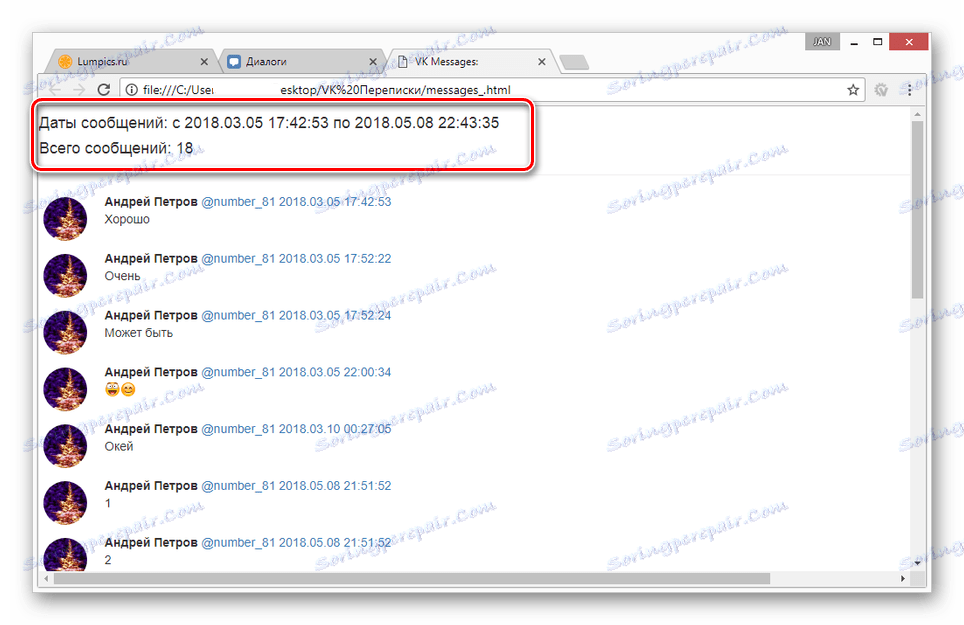
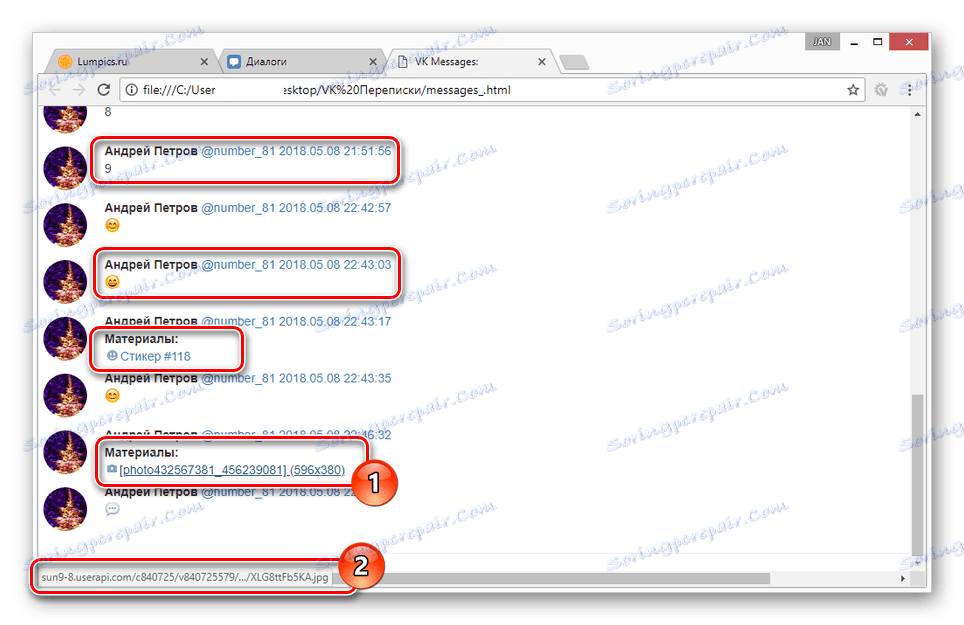
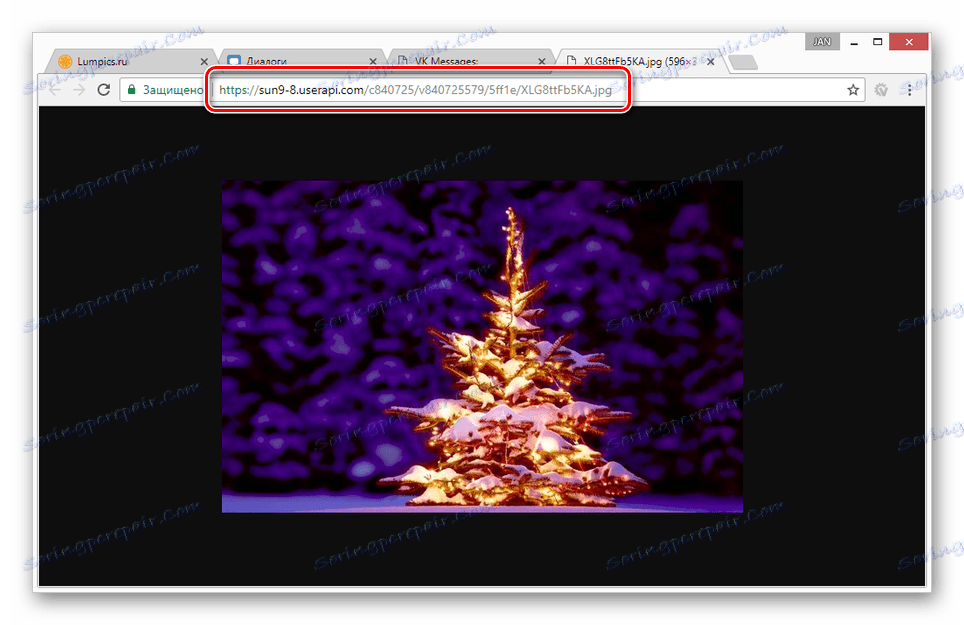
Якщо враховувати всі згадані нюанси, у вас не повинно виникнути проблем ні зі збереженням листування, ні з її подальшим переглядом.